Reportes de información
Índice
Los reportes de información presentan información proveniente de la capa o de otras fuentes de datos que se relacionan con los elementos de la capa.
Pueden ser muy simples (un documento PDF) o pueden contener mapas, gráficos y fotos. La información puede ser estática o dinámica, es decir, que se puede actualizar casi en tiempo real, dependiendo de la configuración del informe. También puede haber herramientas disponibles para exportar la información a otros formatos. El administrador de JMap puede configurar varios reportes para una misma capa.
Usted puede abrir el reporte de información de un solo elemento o un conjunto de elementos resultante de una búsqueda en función de los valores de los de los atributos de los elementos o de la selección interactiva en el mapa.
Reporte de un elemento cartográfico
La presencia del icono  en la inforburbuja o en la ficha de un elemento seleccionado mediante una consulta o la selección interactiva, indica que la capa posee al menos un reporte de información.
en la inforburbuja o en la ficha de un elemento seleccionado mediante una consulta o la selección interactiva, indica que la capa posee al menos un reporte de información.
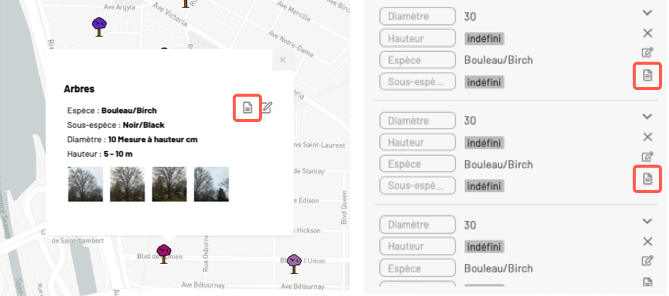
-
Presione el icono
 para abrir el reporte. Éste se abre en una nueva pestaña en la ventana del navegador.
para abrir el reporte. Éste se abre en una nueva pestaña en la ventana del navegador.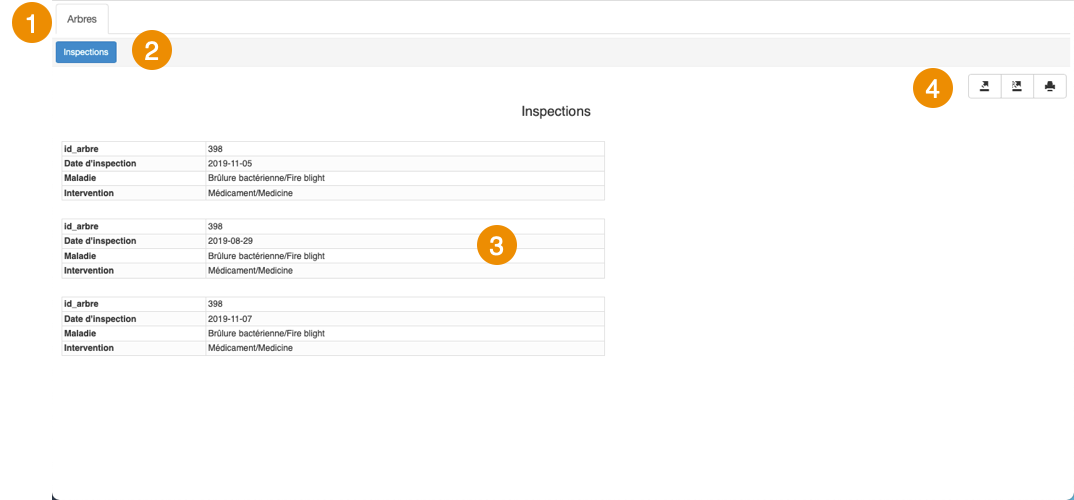
1 Nombre de la capa a la que pertenece el elemento seleccionado. 2 Título del reporte. 3 Datos descriptivos del elemento seleccionado. 4 Herramientas para:  Exportar datos del reporte a un archivo CSV.
Exportar datos del reporte a un archivo CSV.  Exportar el reporte a un archivo.
Exportar el reporte a un archivo. Imprimir el reporte.
Imprimir el reporte.
Reporte de un conjunto de elementos cartográficos
La presencia del icono  indica que la capa contiene al menos un reporte de información.
indica que la capa contiene al menos un reporte de información.

-
Presione el icono
 para abrir el reporte del conjunto de elementos seleccionados. El reporte se abre en una nueva pestaña en la ventana del navegador.
para abrir el reporte del conjunto de elementos seleccionados. El reporte se abre en una nueva pestaña en la ventana del navegador.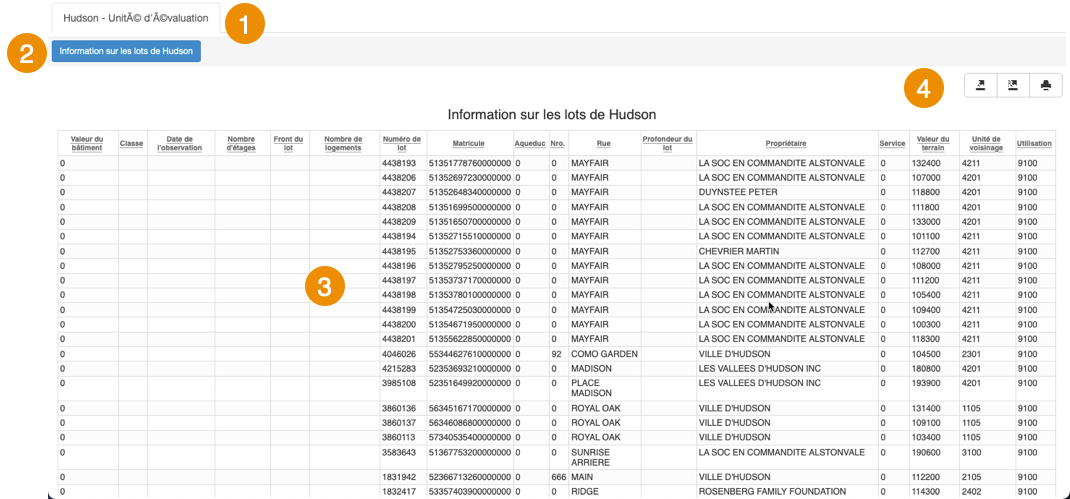
| 1 | Nombre de la capa. |
| 2 | Título del reporte. |
| 3 | Datos descriptivos. Cada línea corresponde a un elemento de la capa. |
| 4 | Herramientas para:  Exportar datos del reporte a un archivo CSV. Exportar datos del reporte a un archivo CSV.  Exportar el reporte a un archivo. Exportar el reporte a un archivo. Imprimir el reporte. Imprimir el reporte. |
Herramientas
Exportar datos del reporte
Los datos contenidos en el reporte pueden ser exportados a un archivo CSV para ser tratados con otros programas como las hojas de cálculo, programas estadísticos o bases de datos.
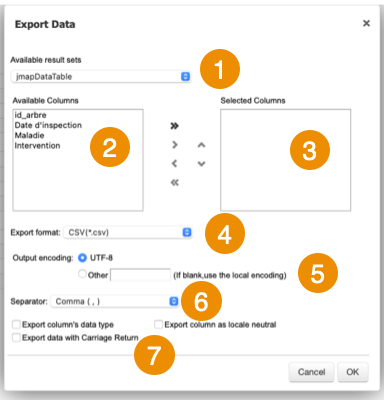
| 1 | Nombre de la base de datos que contiene los datos. |
| 2 | Atributos que contienen los datos descriptivos del elemento y que están disponibles para la exportación. Con las flechas  y y  puede seleccionar los atributos que desea exportar. puede seleccionar los atributos que desea exportar. |
| 3 | Atributos que se exportan al archivo. Con las flechas  y y  puede retirar atributos de la selección. puede retirar atributos de la selección.Con las flechas  y y  puede modificar el orden de los atributos en el archivo. puede modificar el orden de los atributos en el archivo. |
| 4 | El formato del archivo es CSV. |
| 5 | Puede seleccionar un tipo de cifrado para los datos. |
| 6 | Debe indicar el separador de las columnas de datos. |
| 7 | Puede indicar un formato de columna en particular. Esta información es importante para que el programa con que se trabajarán los datos pueda leerlos correctamente. |
Exportar el reporte
El reporte completo puede ser exportado a un archivo.
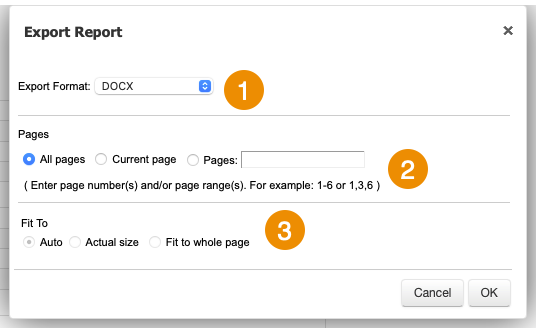
| 1 | Formato del archivo al que será exportado el reporte. Los formatos disponibles son: DOCX, Excel (XLS), OpenDocument Presentation (ODP), OpenDocument Spreadsheet (ODS), OpenDocument Text (ODT), PDF, PostScript (PS), PowerPoint (PPT), PPTX, Spudsoft Excel, Word (DOC), XLSX. |
| 2 | Puede seleccionar las páginas del reporte que desea exportar. |
| 3 | Puede determinar el ajuste del reporte en el archivo. |
Imprimir el reporte
Puede guardar el reporte en un archivo apto para la impresión y el trabajo compartido:
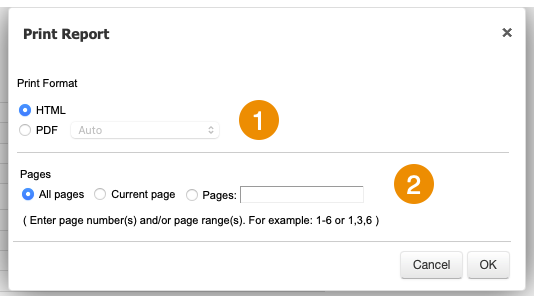
| 1 | Formato en el que se guardará el reporte.Los formatos disponibles son: HTML y PDF. El formato PDF ofrece tres opciones: Auto: Ajusta el documento automáticamente. Actual size: Mantiene la talla actual del reporte. Fit to whole page: Ajusta la talla del reporte a una página. |
| 2 | Puede seleccionar las páginas del reporte que desea guardar. |